

WhatsApp har lagt till ett antal intressanta funktioner under det senaste. Men den populära meddelanden -appen saknar en ganska viktig funktion – meddelandemeddelande. Att sätta saker i perspektiv har du inget annat val än att vakna vid midnatt för att önska ”Grattis på födelsedagen” till dina vänner.


Tack och lov finns det flera lösningar för att schemalägga WhatsApp -meddelanden på iPhone. Vissa involverar att använda Siri -genvägar eller en specifik version av WhatsApp. Låt oss titta närmare och hjälpa dig att underlätta dina bekymmer!
Hur man schemaläggas whatsapp -meddelanden på iPhone
Siri genväg är ett bra sätt att automatisera ditt arbetsflöde. Den dedikerade Siri -genvägsappen är en skattvik för produktivitet. Visste du att du kan schemalägga Whatsapp -meddelanden med hjälp av genvägsappen? Så här gör man det:
- Öppna genvägar på iPhone.
- Navigera till automatisering med fliken.
- Tryck på + för att skapa en ny genväg.
- Välj Skapa personlig automatisering.
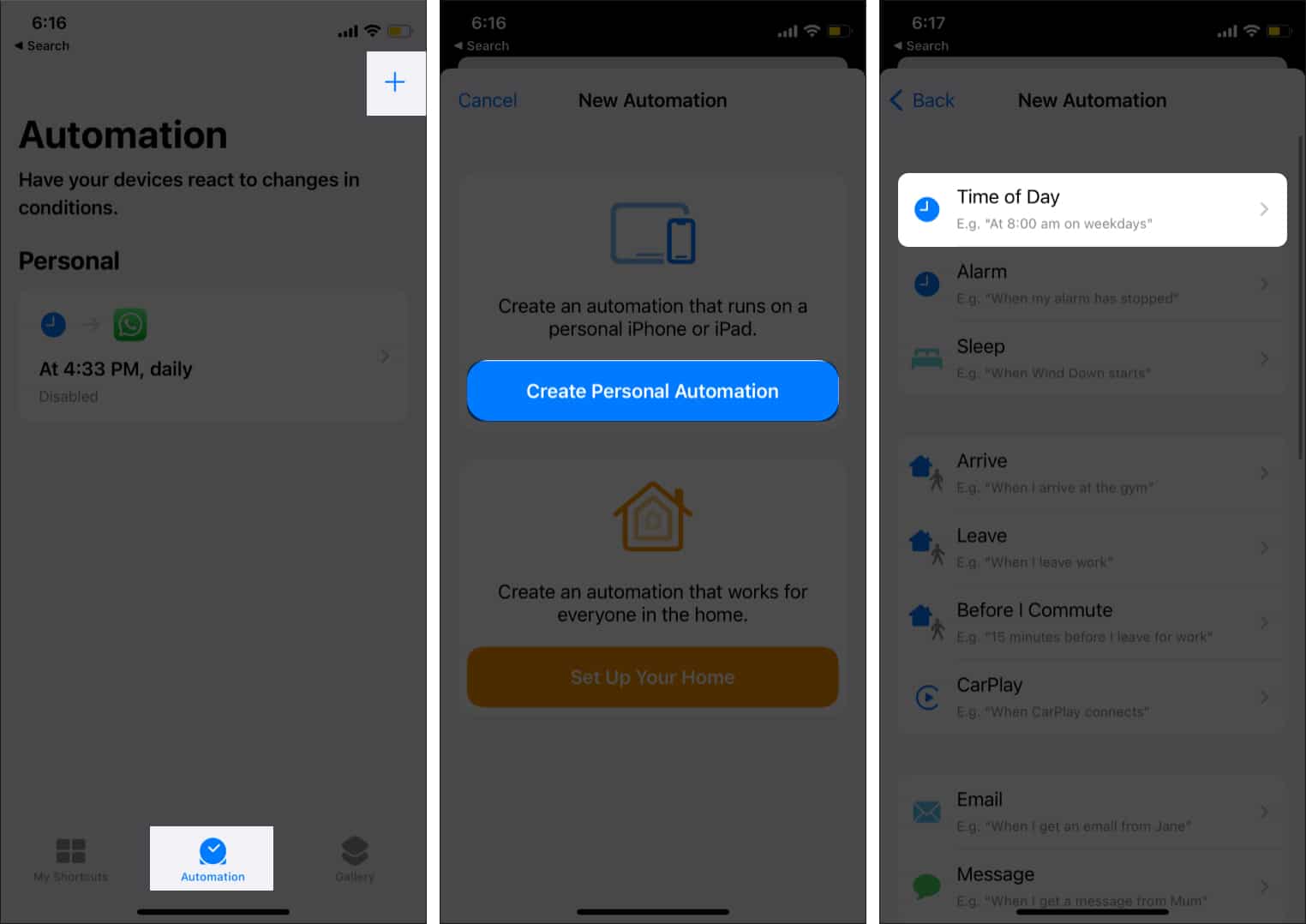
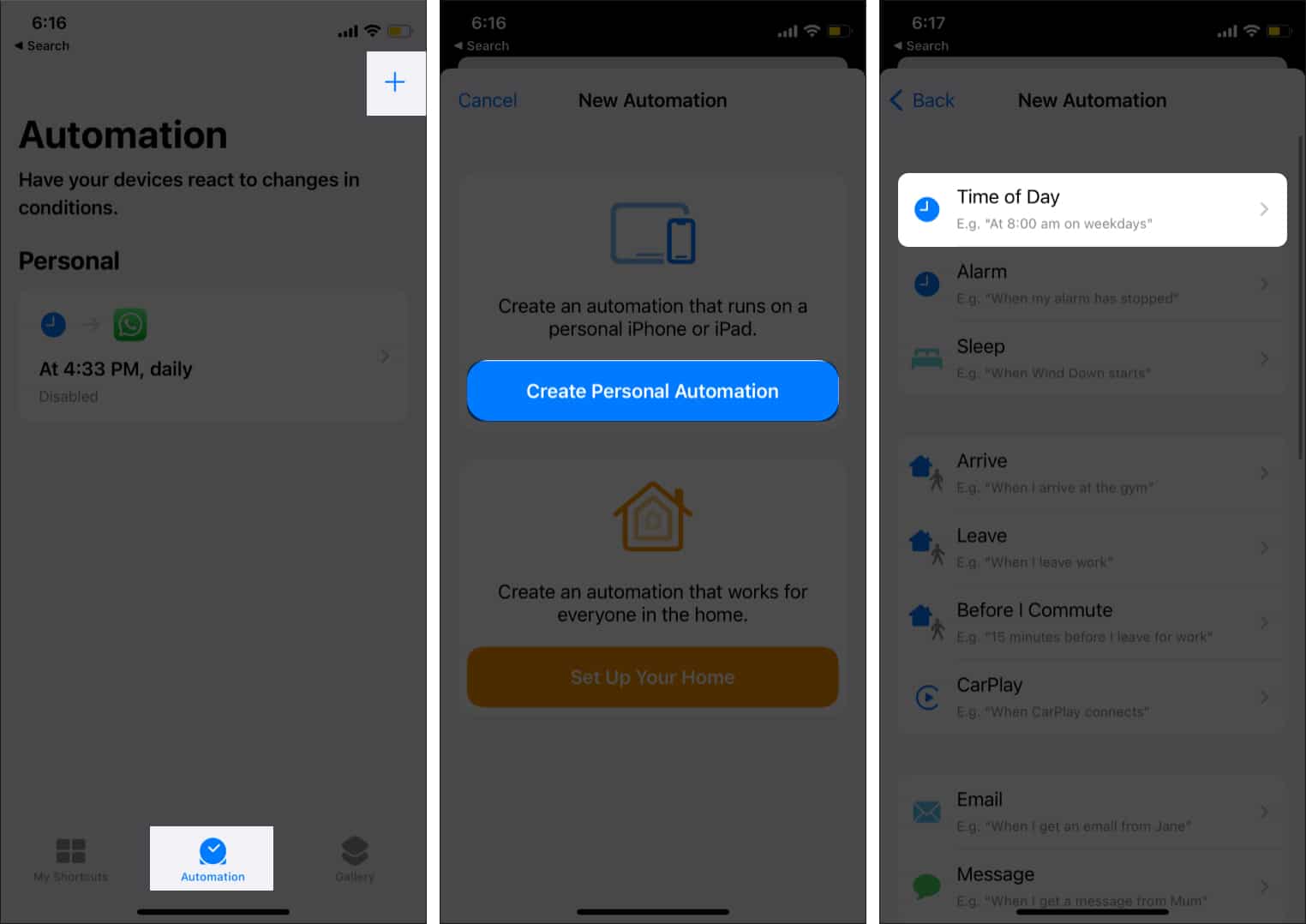
- Ange nu tid och dag i veckan.
- Tryck på tid på dagen och ange den exakta tiden.
Tips: För återkommande uppgifter väljer du frekvens (dagligen, varje vecka eller månad.) - Tryck på Nästa → Ny tom automatisering.
- Sök WhatsApp och välj Skicka meddelande med WhatsApp -ikonen.
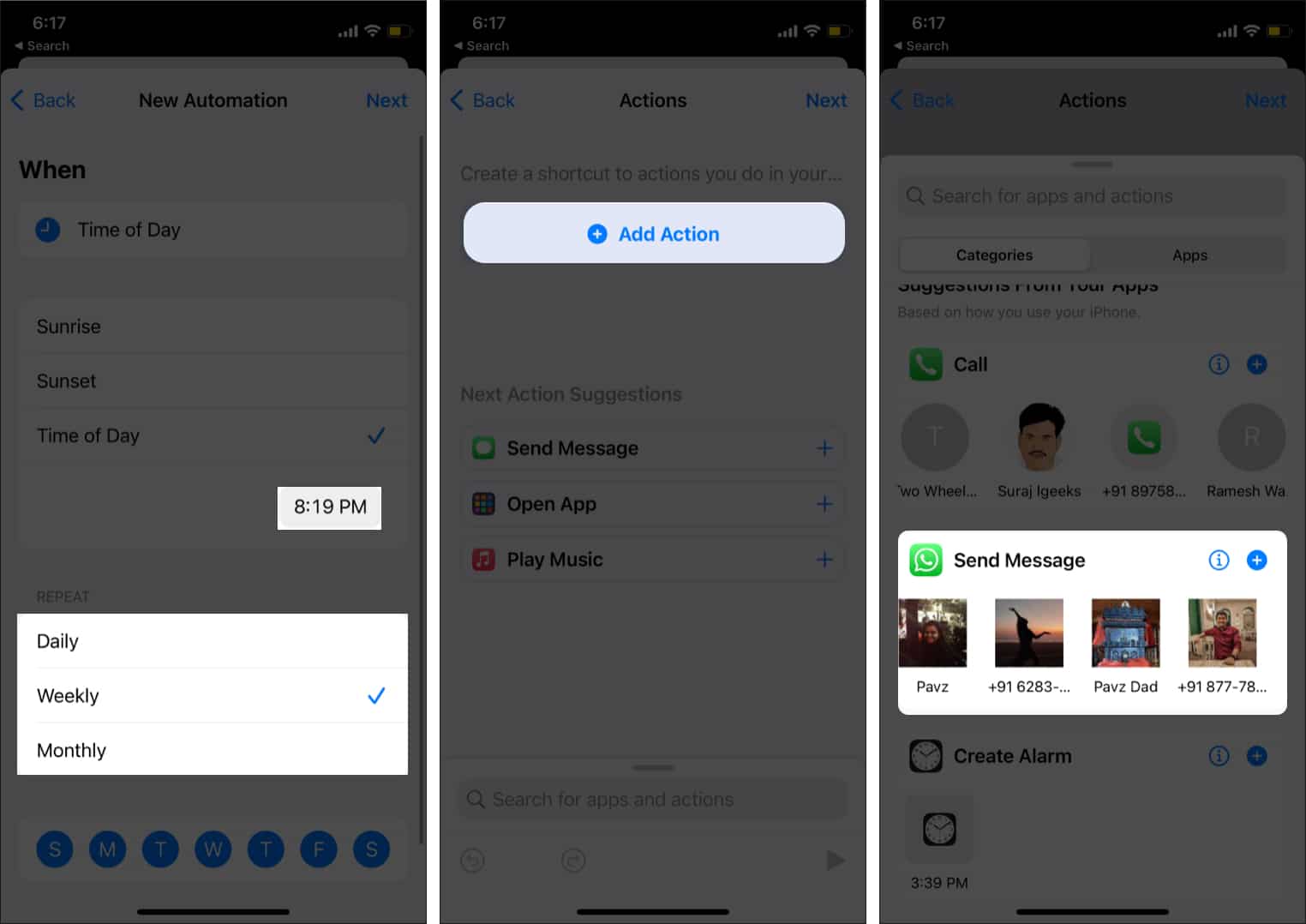
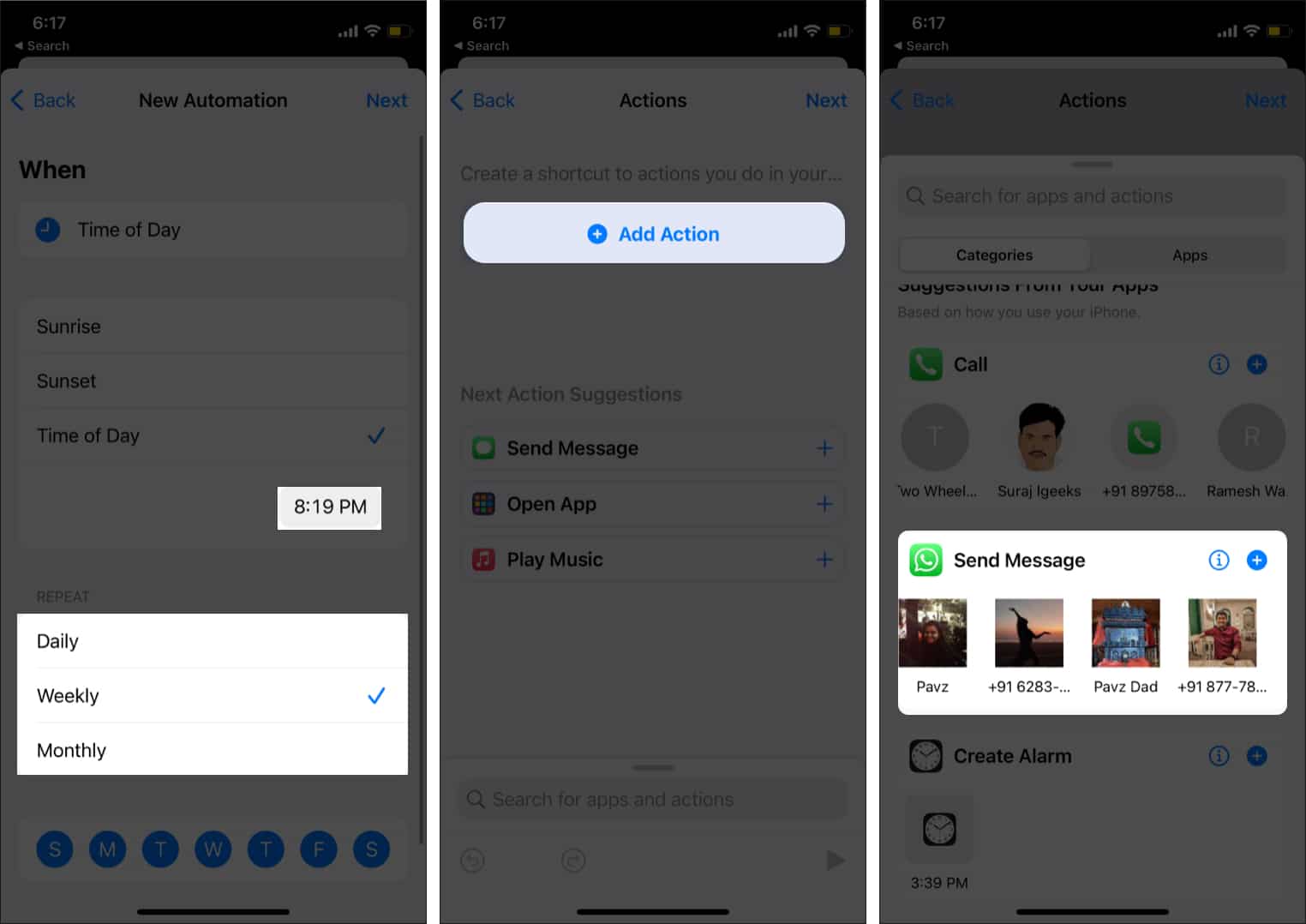
- Tryck på meddelande och ange WhatsApp -meddelandet som du vill skicka. Välj sedan mottagaren och tryck på DEE.
- Hit gjort.
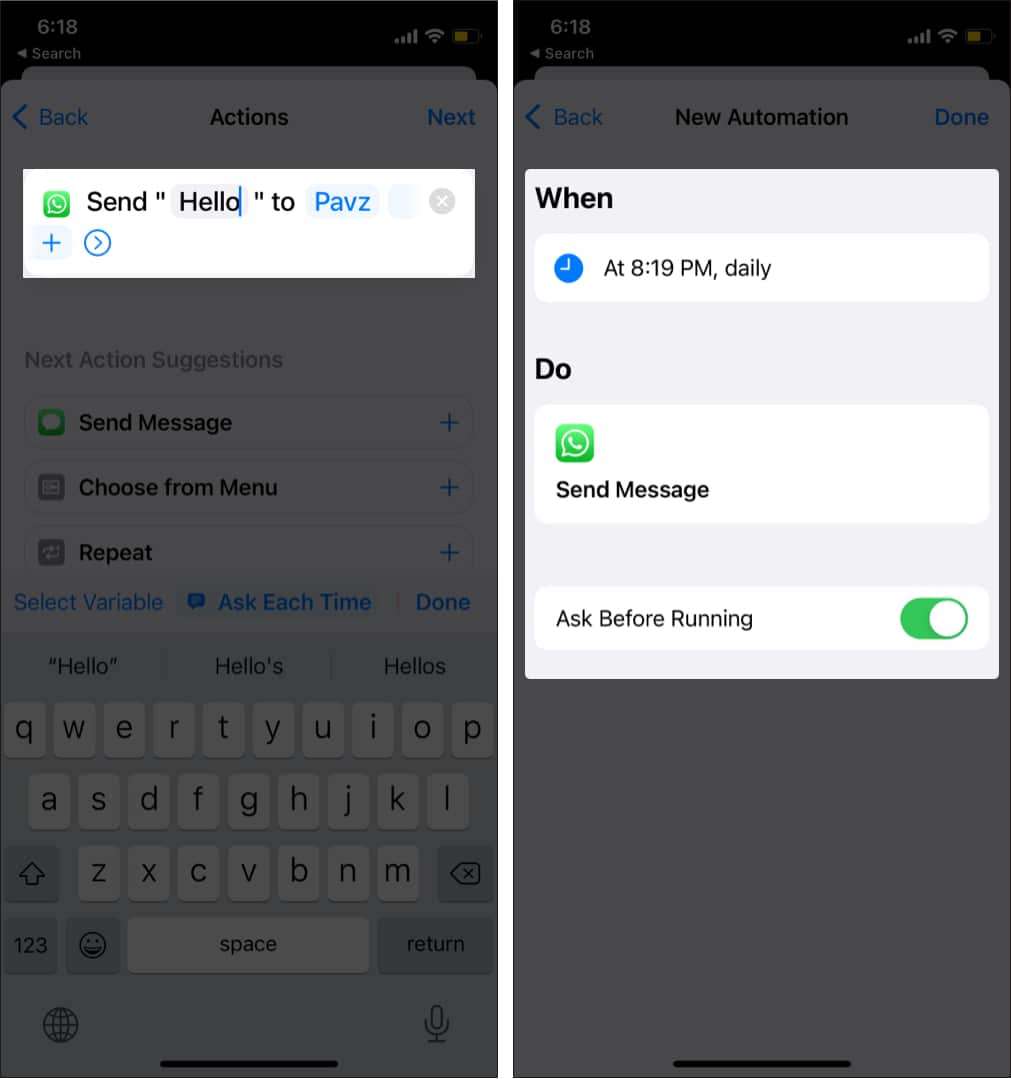
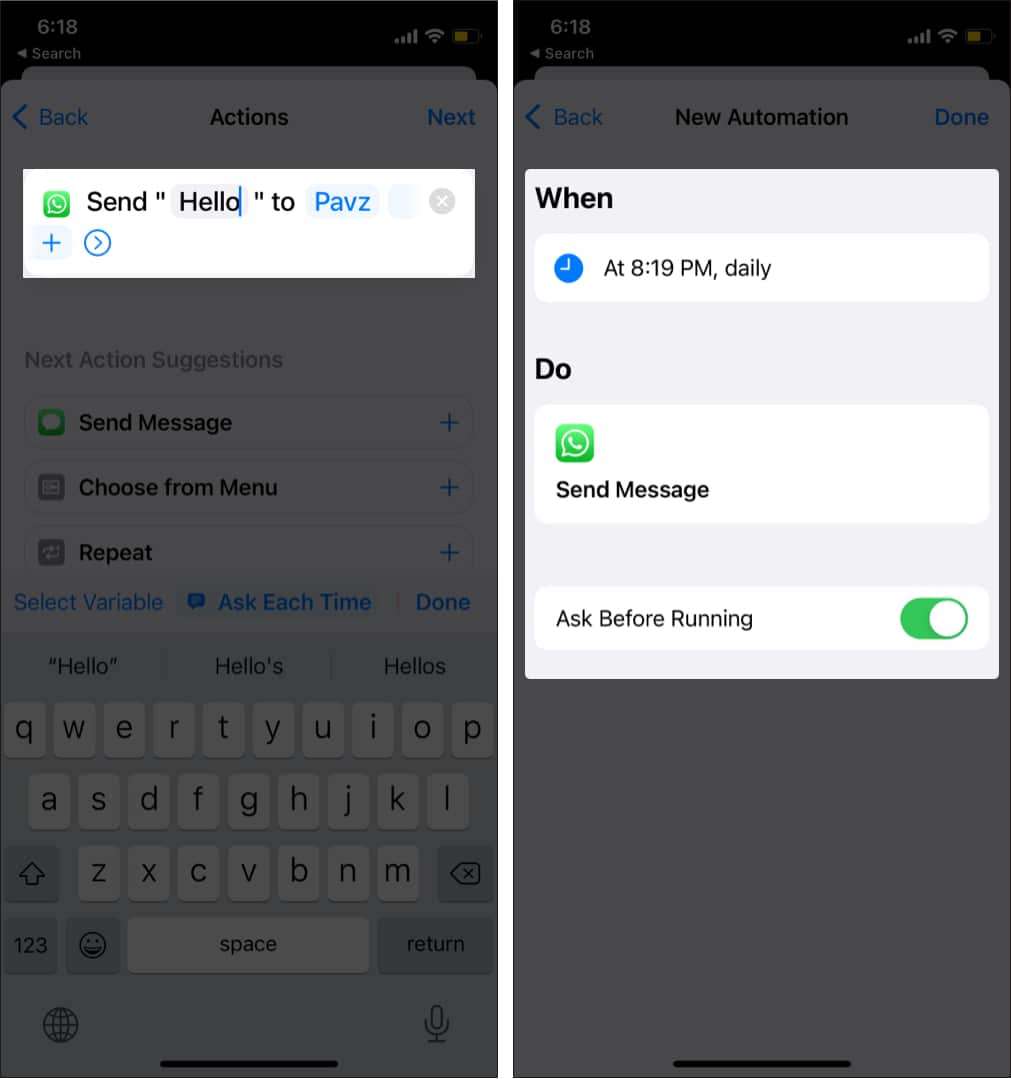
Så är det! Med genvägarna kan du schemalägga meddelanden på WhatsApp i upp till en vecka. Vill du schemalägga ett meddelande under en längre tid? Du kan använda Auto Message som beskrivs i nästa avsnitt.
Schemalägg whatsapp -meddelanden med hjälp av auto -meddelandegenväg
Auto Message är en kraftfull genväg. Du kan skapa ett individuellt meddelande, gruppmeddelande, massmeddelande, diktera automatisk meddelande och hantera grupper med Auto -meddelande. Tyvärr är det också komplicerat. Men jag känner att det är värt smärtan.
- Ladda ner Auto Meddelande genväg Från icloud.com.
- Kör Auto Message i genvägsappen.
Nu bör du se välkomstskärmen utan någon lista hittad! meddelande.
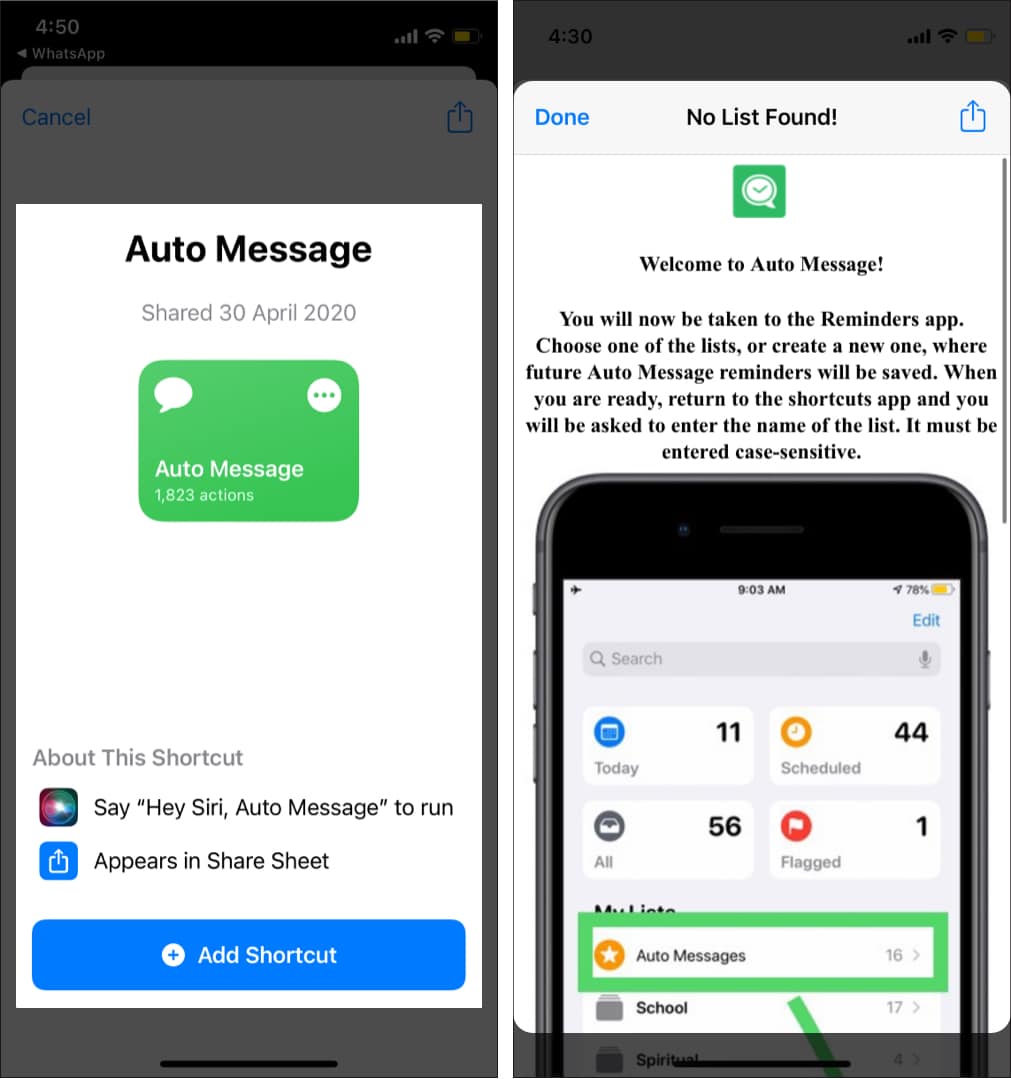
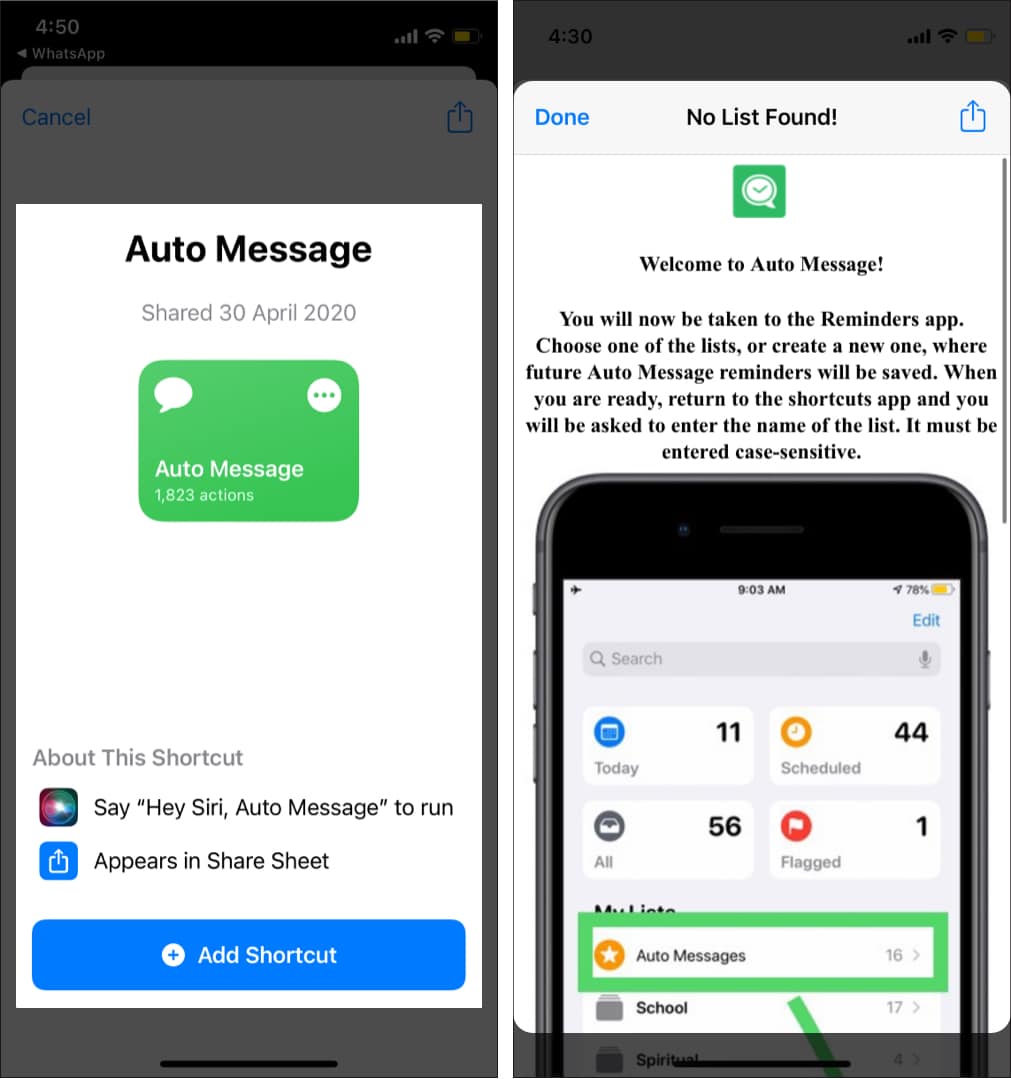
- Öppna påminnelsappen → Skapa en ny lista → Namn på det Auto -meddelandet.
- Lämna påminnelseappen.
- Öppna genvägar och kör automatisk meddelande.
- Välj Skapa individuellt meddelande från pop-up.
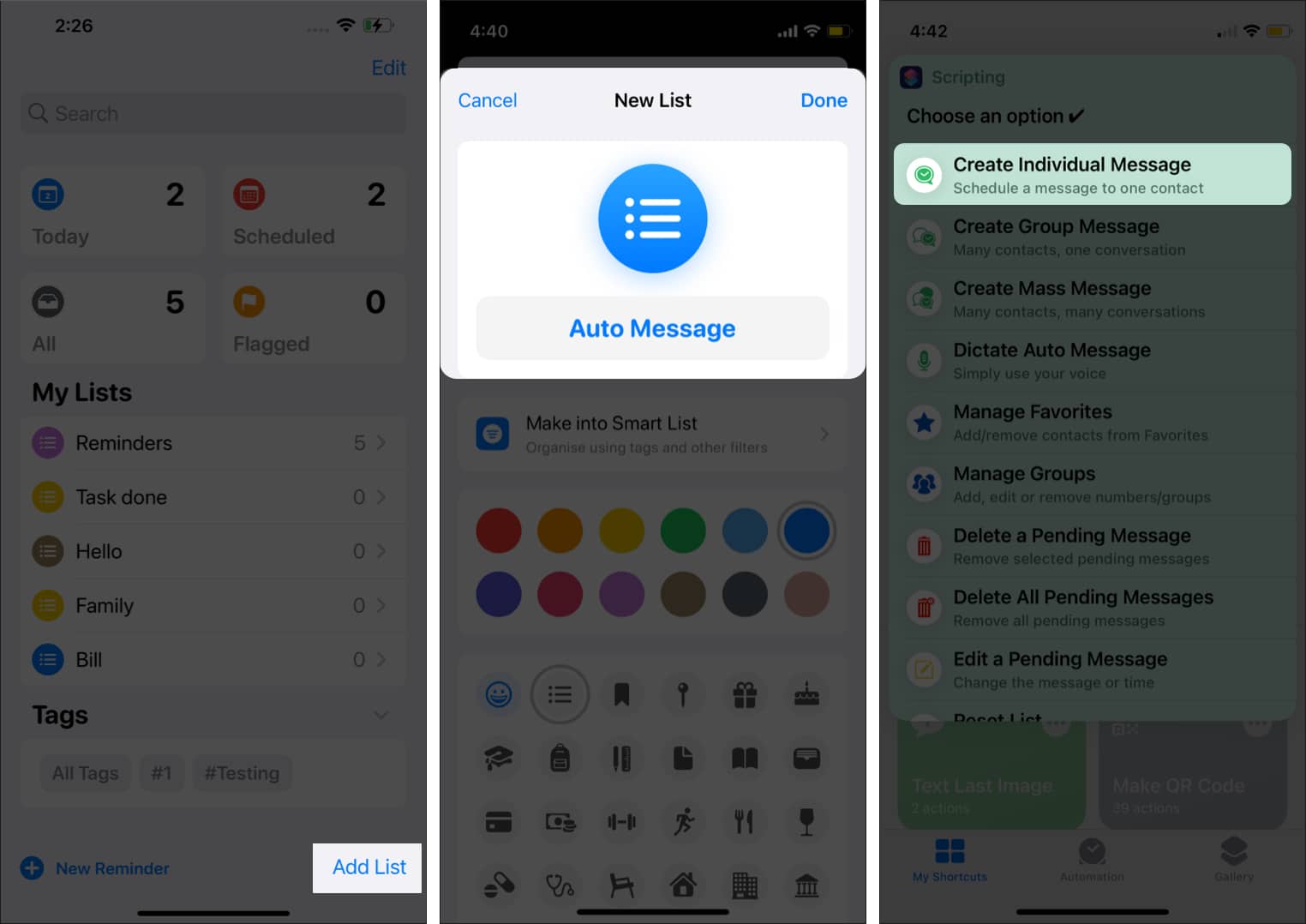
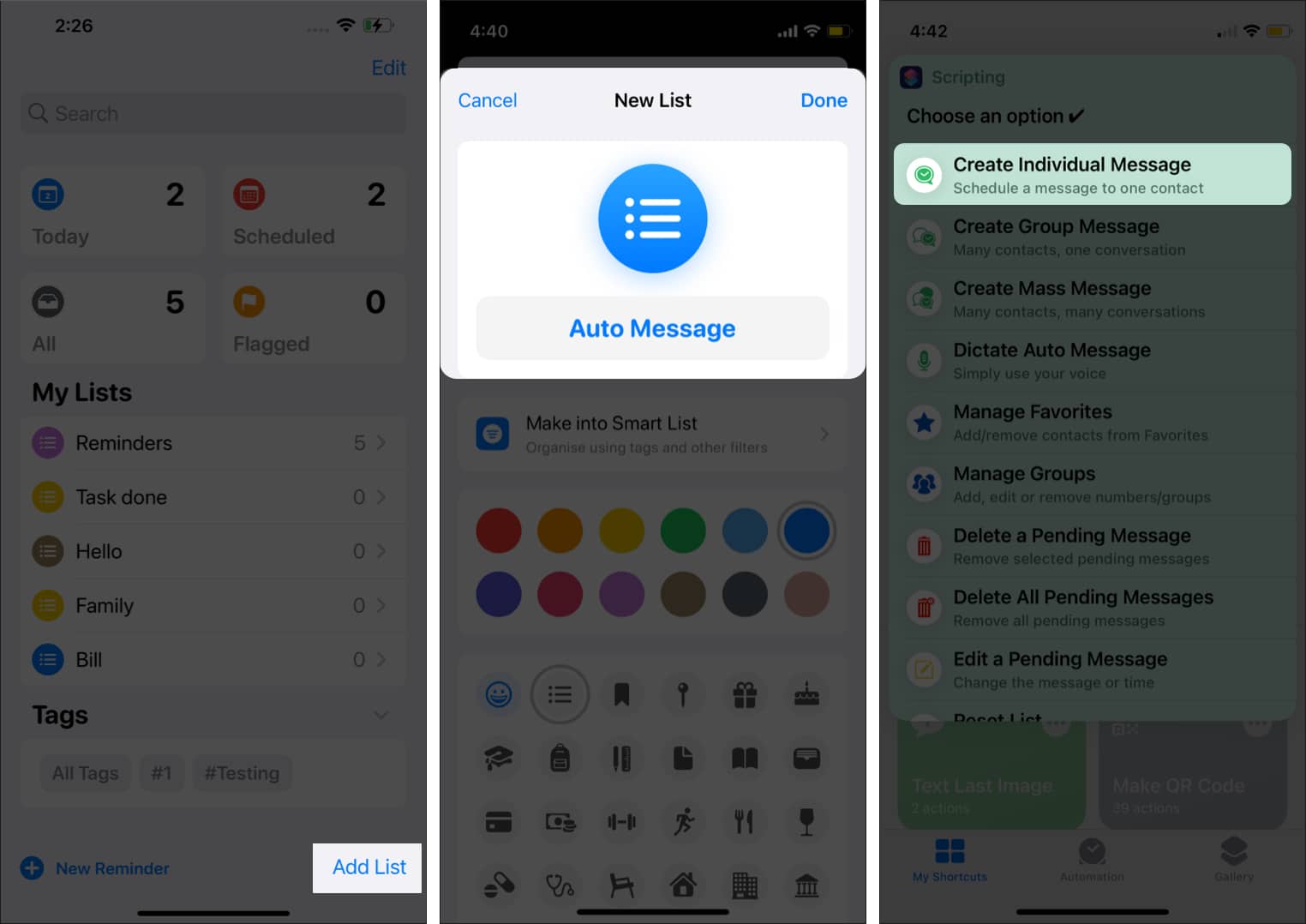
- Tryck på anpassad kontakt.
- Ange kontaktnamn (skiftlägeskänsligt.)
- Skriv eller klistra in ett meddelande i skriptalternativet.
Du kan bifoga media i nästa steg.
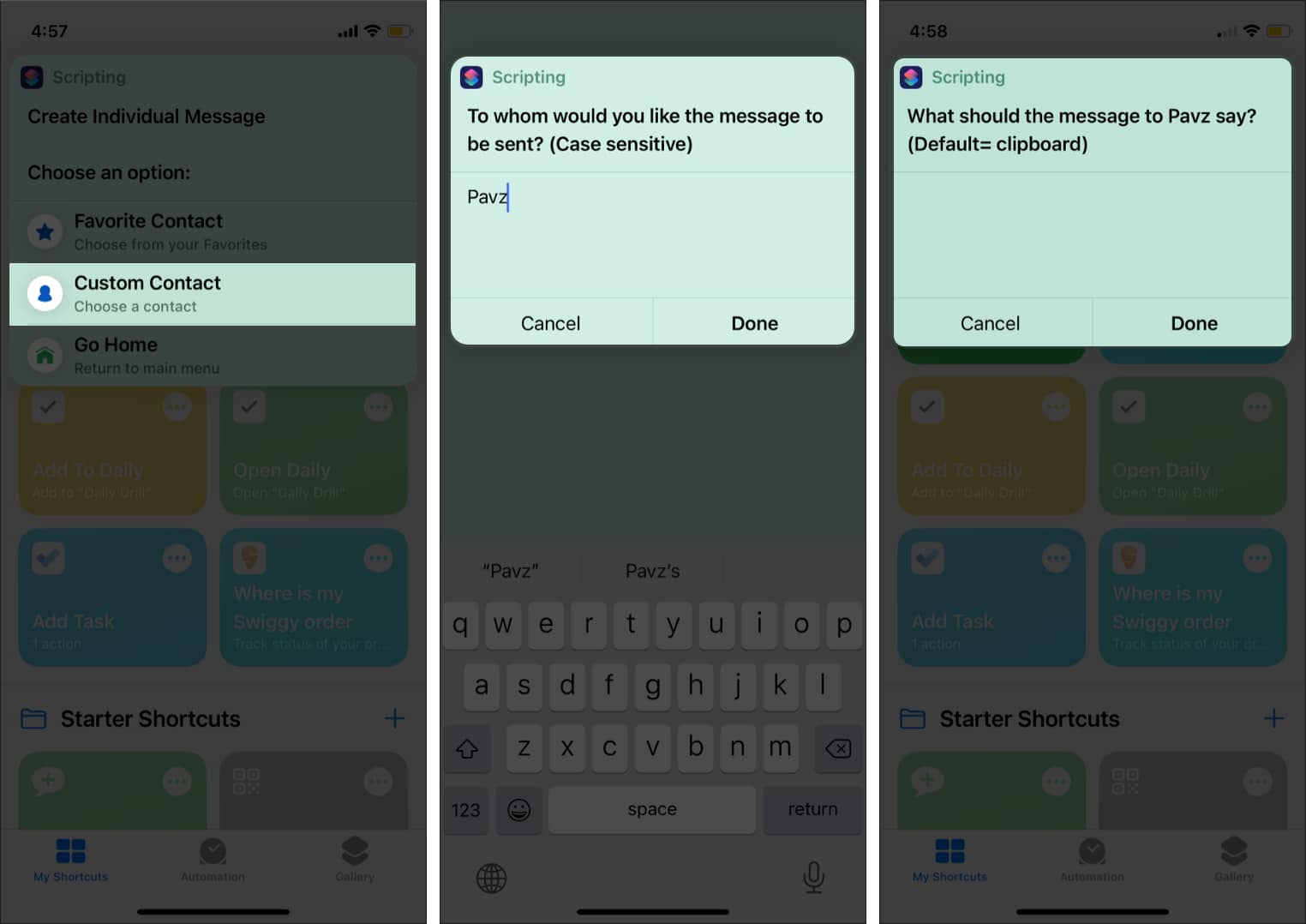
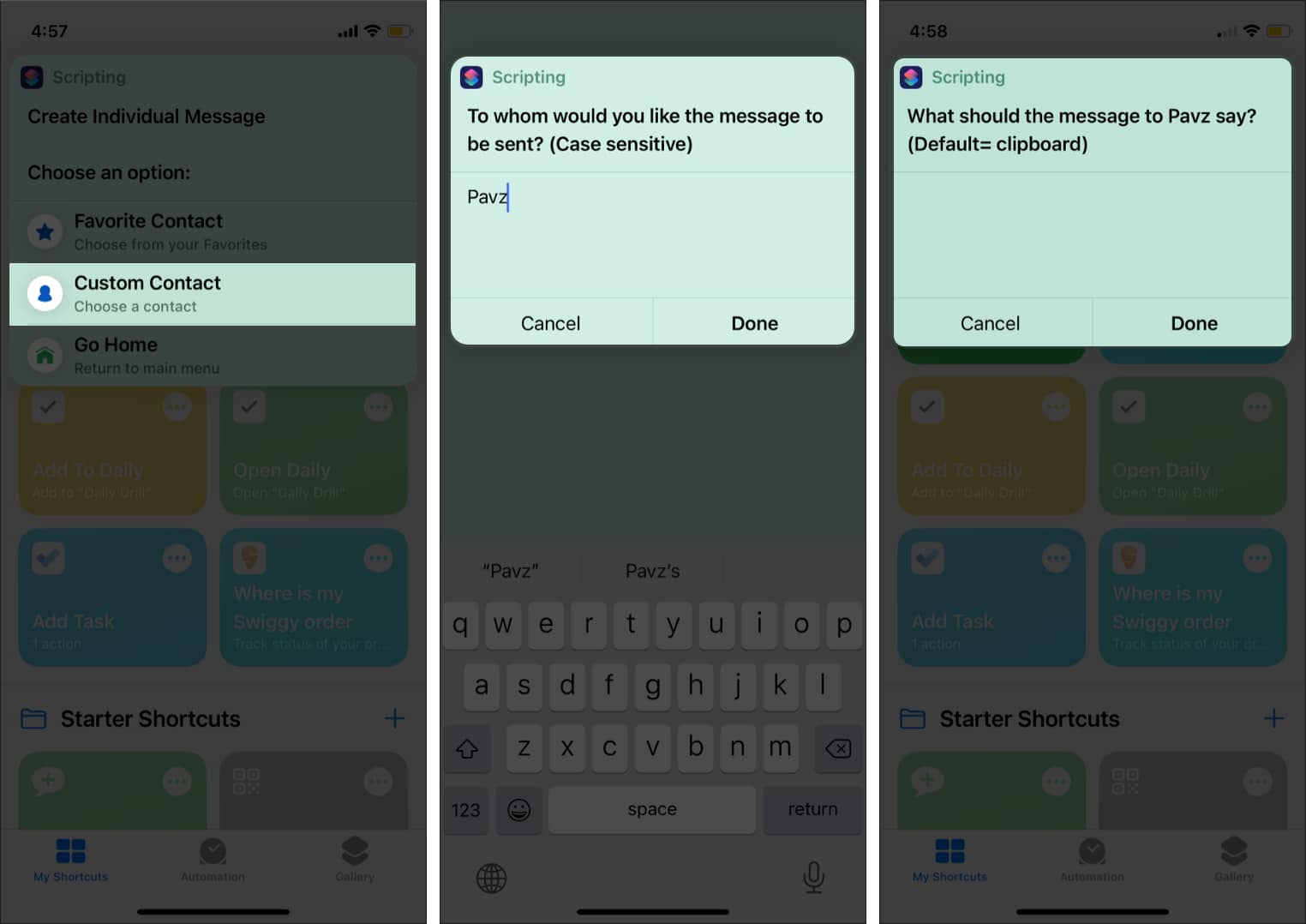
- Välj datum och tid.
- Välj alltid tillåt.
- Verifiera detaljer och klicka på gjort.
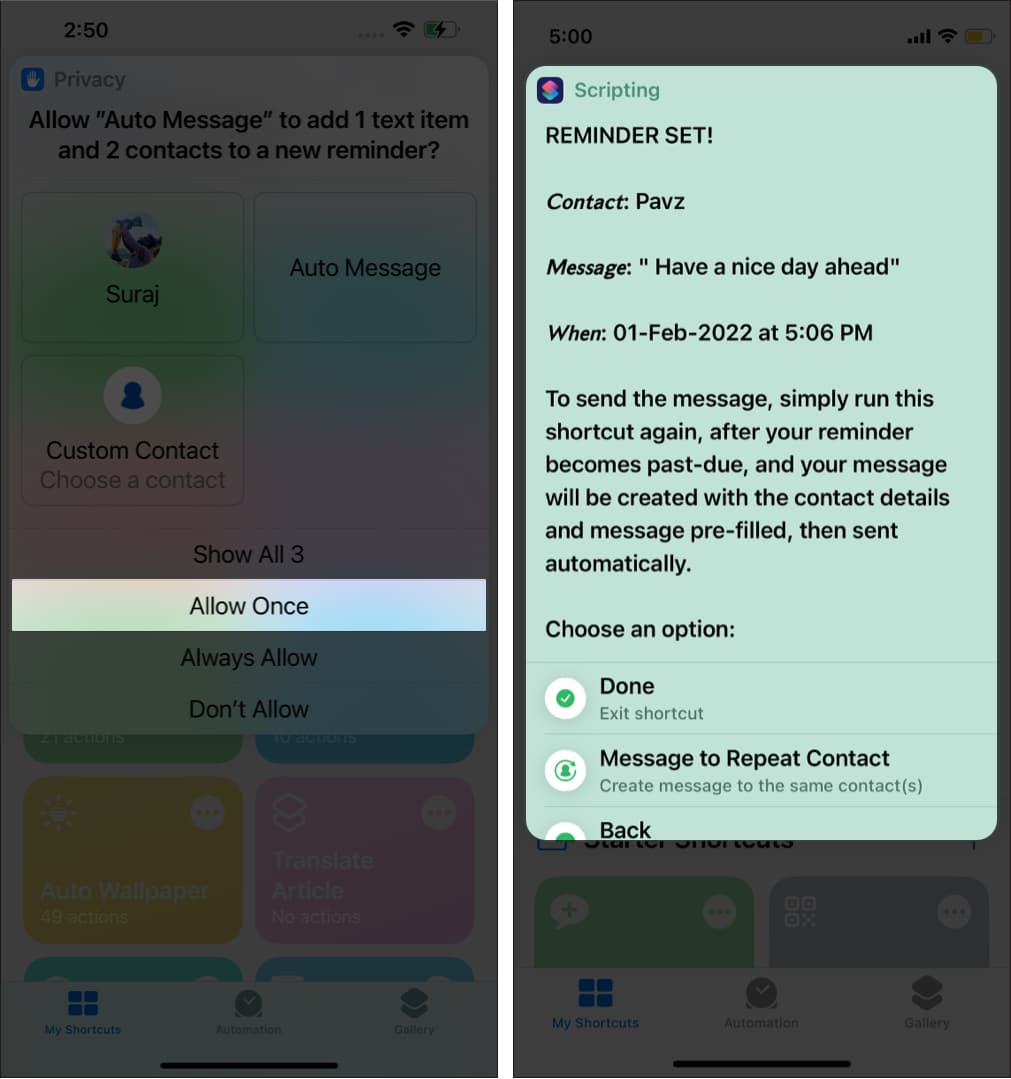
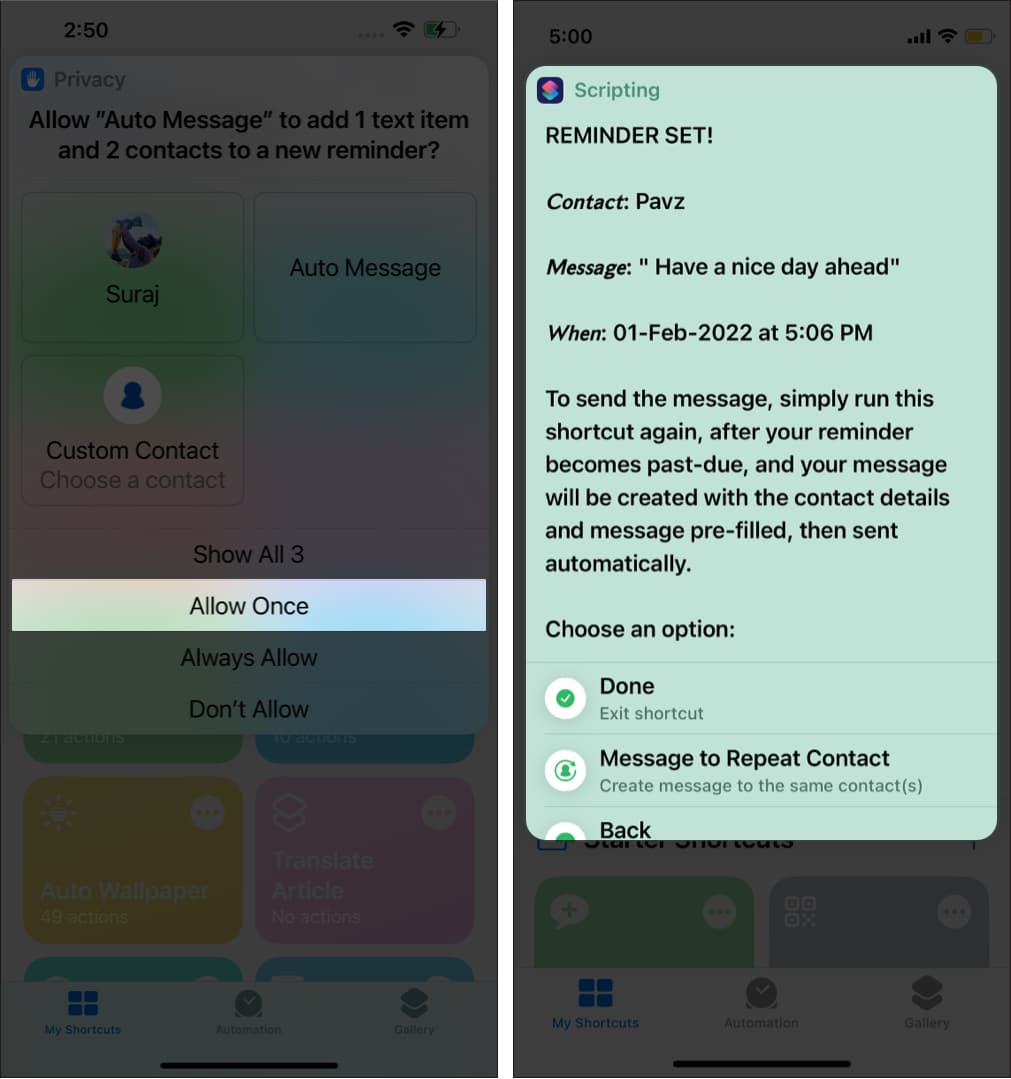
- Tryck på påminnelsemeddelandet för att skicka meddelandet.
Voila! Auto -meddelandet skickar ett meddelande till din kontakt vid schemalagd tid. Ibland kraschar genvägen, och du måste börja om igen.
Hur man schemalägg meddelanden på whatsapp -affärer
Du kan undvika alla krångel genom att använda WhatsApp -affärer. Ja, Enterprise -versionen låter dig schemalägga meddelanden. Du måste använda funktionen ”Away Message” för schemaläggningsmeddelanden. Om du inte har WhatsApp -affärer kan du ladda ner det från App Store.
Kom ihåg att säkerhetskopiera WhatsApp innan du ställer in ett företagskonto. Följ dessa steg för att schemalägga Whatsapp -meddelanden på din iPhone:
- Öppna WhatsApp -verksamheten.
- Gå till inställningsmenyn.
- Tryck på affärsverktyg.
- Välj borttagningsmeddelande.
- Växla på Skicka bort meddelandet.
Ange meddelandet i textfältet.
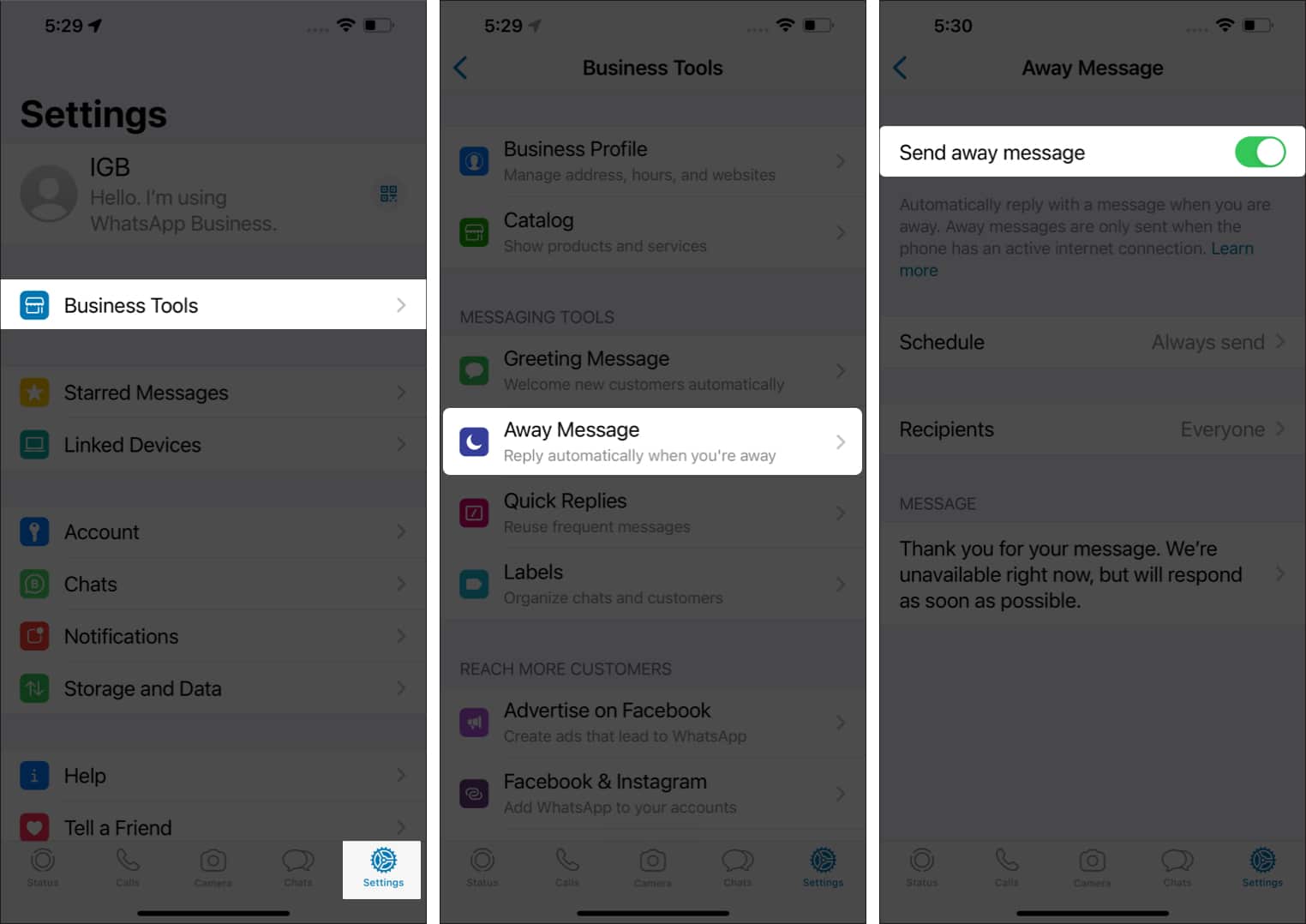
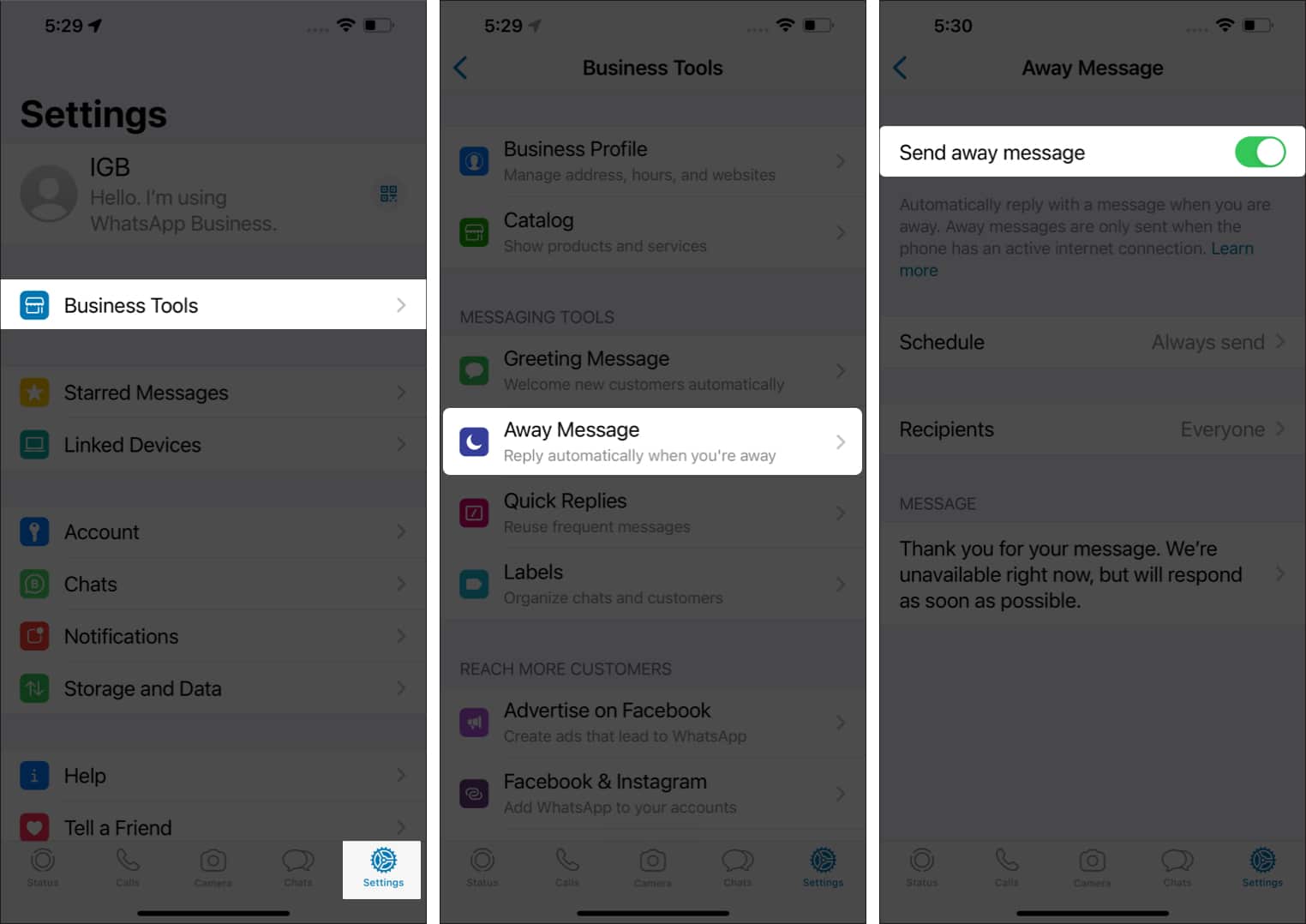
- Välja Skicka bara till I alternativet Mottagares alternativ.
- Tryck på schema.
- Välj anpassat schema och ange startdatum och slutdatum.
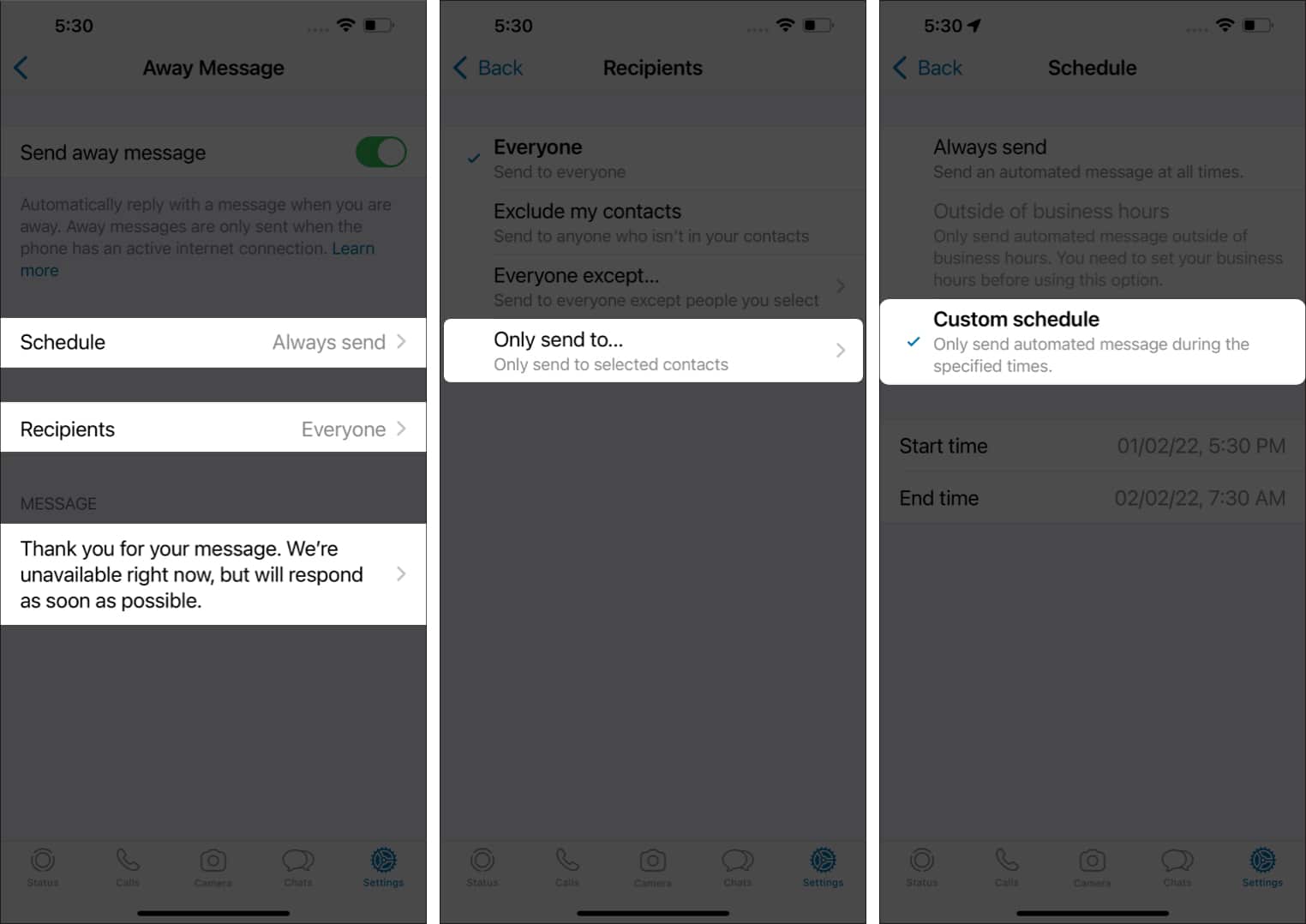
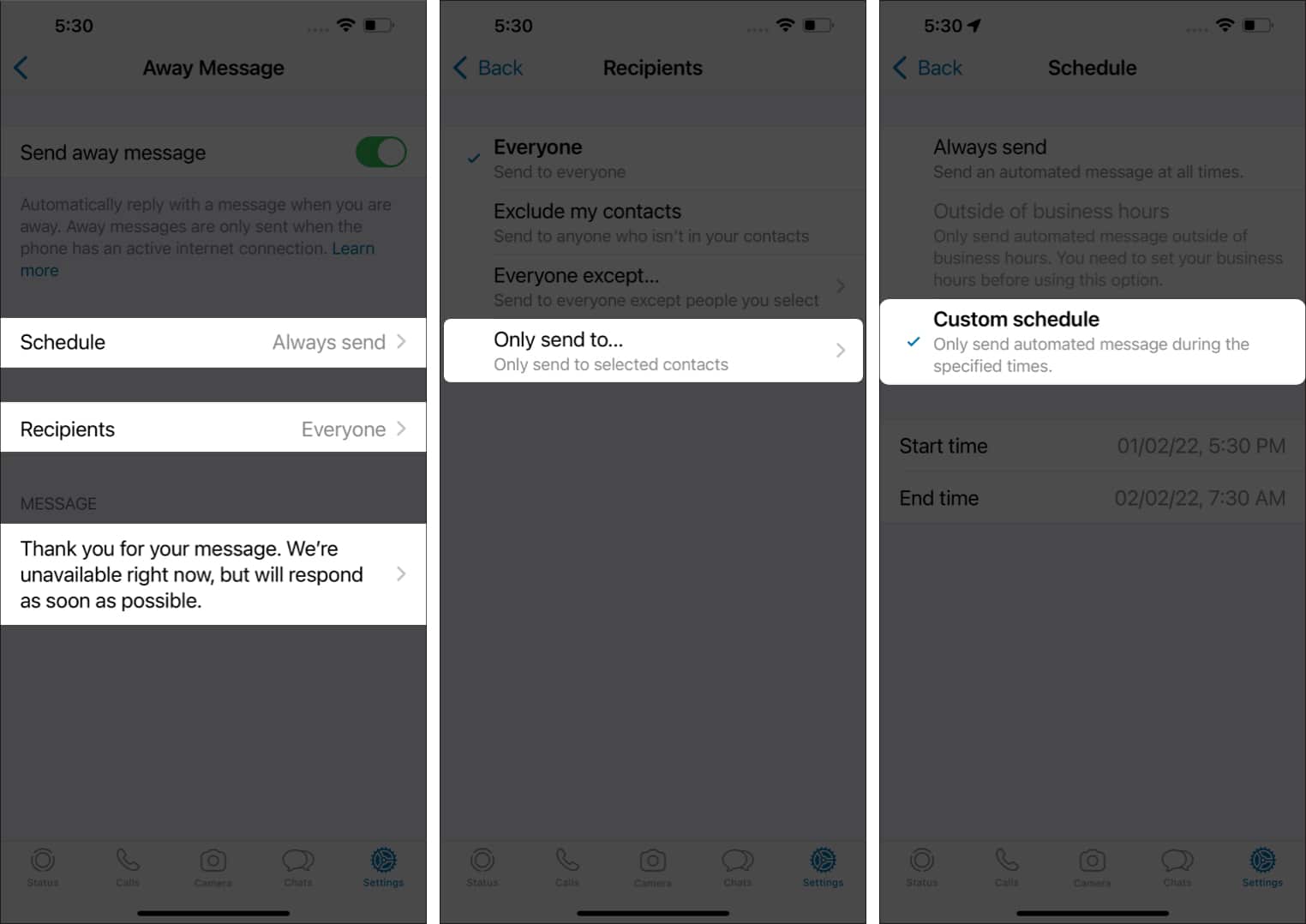
Obs! Det finns gott om WhatsApp Scheduler -appar som Whatsapp.any.do Det påminner dig om att skicka WhatsApp -meddelanden. Men du måste fortfarande skicka meddelandet manuellt. Det är inte mycket meningsfullt att betala en premie bara för påminnelsegången.
Med ovanstående metoder kan du schemalägga födelsedagsönskningar eller andra professionella meddelanden i god tid. Om du inte vill använda WhatsApp kan du schemalägga ett textmeddelande med genvägar. Så det finns ingen mer stress av att vakna upp på natten för din väns födelsedag!
Samtidigt kommer dina nära och kära att bli förvånade över hur du aldrig glömmer viktiga dagar i deras liv. Har du något att lägga till? Dela ditt hemliga hack för att hantera WhatsApp i kommentarerna nedan.
Under tiden kommer du också att njuta av artiklarna nedan:
- Skicka försvinnande foton och videor i WhatsApp på iPhone och Android
- 25+ coola whatsapp -tips och tricks för iPhone
- Hur man ändrar whatsapp chatt tapet på iPhone
- Nu kan du schemalägga meddelanden på Instagram. Så här gör man det